Efektivní způsoby, jak eliminovat chybu 0x80073712 ve Windows

- 5068
- 675
- Ing. Ulrich Hampl
Při pokusu o aktualizaci komponent systému z různých důvodů mohou dojít k poruchám, které zabrání postupu. Obvykle se často stává chybou 0x80073712, hlášení o problému s instalací balíčků, nepřítomností nebo poškozením těchto aktualizací. Můžete čelit potížím v různých verzích Windows, chyba není nová a v Microsoft je o tom známo, zatímco selhání nepředstavuje vážnou hrozbu a je snadné ji samostatně odstranit, aniž by se obrátil na specialistu o pomoc. Existují možnosti řešení problému, které budou efektivní v závislosti na zdroji problému.

Důvodem chyby je 80073712
Chyba obnovy vzniklé v systému Windows 0x80073712 Zprávy o nemožnosti přístupu k určitým údajům kvůli jejich nepřítomnosti nebo porušení integrity, což je hlavní důvod. Faktory, které vedly k nefunkčnímu ukládání složek aktualizace. Důvodem může být selhání aktualizace Windows, pro vrácení výkonu softwaru, vyžaduje restartování.
V některých případech je selhání způsobeno nadměrnou bdělostí ochranného softwaru, který definoval načtené aktualizace jako prvky škodlivého softwaru a zamkl je v důsledku toho, že data nelze získat službou.
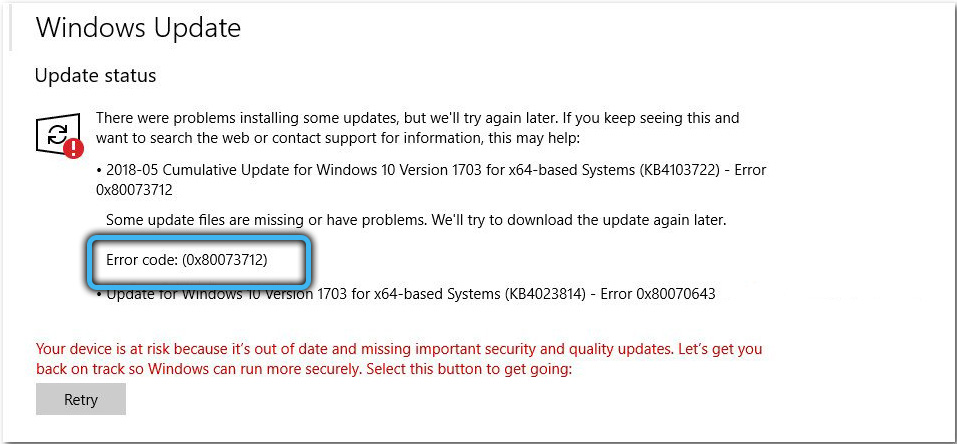
Způsoby, jak vyřešit a eliminovat 80073712
Pokud se v procesu instalace akumulativní aktualizace objeví chyba, KB4598242, KB4598229 nebo jiná hlavní aktualizace, v důsledku toho, že balíček nebude nainstalován, můžete se vypořádat s odstraněním selhání a provést nezbytné kroky a provést nezbytné kroky a provést nezbytné kroky. Náhodné systémové chyby mohou po obvyklém restartu zmizet, ale ve většině případů bude k vyřešení problému vyžadováno několik akcí.
V raných verzích OS byl problém vyřešen použitím speciálního systému pro kontrolu systému pro aktualizaci CheckSur, který eliminuje v t. h. Problémy s ukládáním komponent. V případě Windows 10 lze řešení najít pomocí standardních nástrojů.
Budeme analyzovat, jak opravit chybu 0x80073712 pomocí cenově dostupných metod, které jsou účinné v závislosti na zdroji problému.
Disk
Jakékoli procesy, které se vyskytují v systému, vyžadují místo na disku, a pokud je sekce systému silně načtena (90% nebo více), může to vést ke ztrátě výkonu a různým druhům chyb. Chcete -li se těmto problémům zabránit, měli byste vyčistit disk odpadků a aplikací, které se nepoužívají. Chcete -li vidět objem obsazený a vyčistit disk, podnikněte následující kroky:
- Jdeme k vodiči, klikneme na PKM na pravé části a přejdeme na vlastnosti;
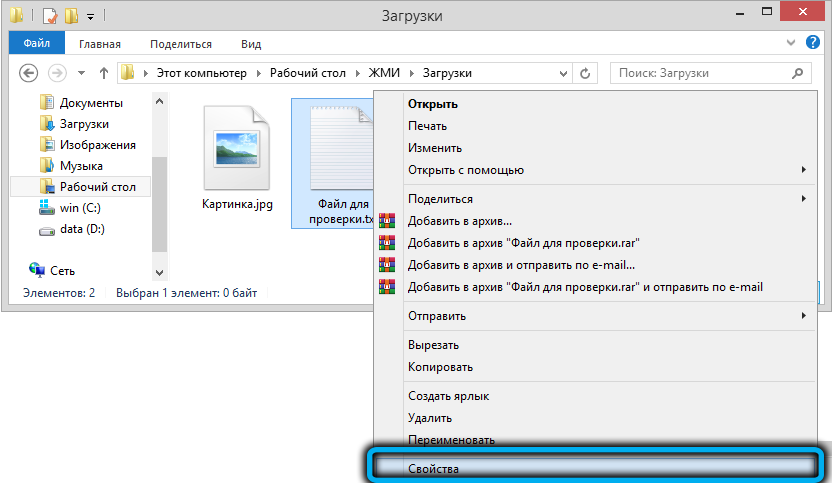
- Na kartě „Obecné“ je pevný disk vyčištěn od dočasných souborů, pro které byste měli stisknout odpovídající tlačítko;
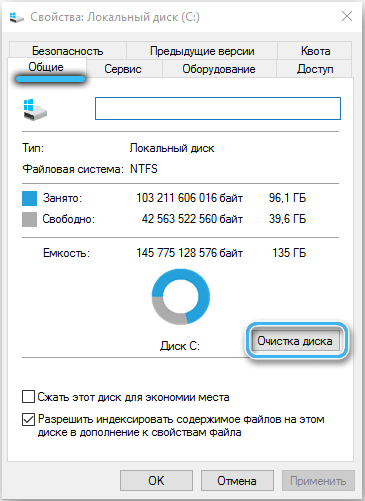
- Po analýze v novém okně označíme ze seznamu „dočasné soubory dočasných instalačních souborů Windows“;
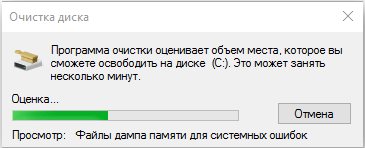
- Klikněte na „Vyčistit systémové soubory“ na konci postupu, restartujte zařízení.
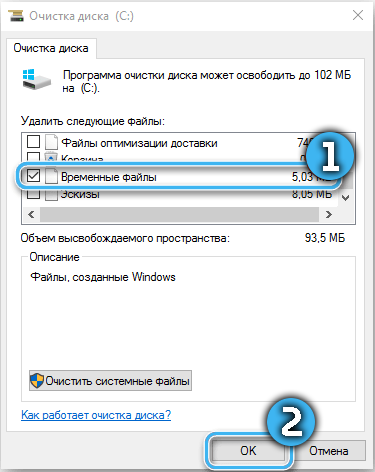
Práce nebo antivirová práce
Škodlivé programy mohou zabránit implementaci systémových procesů. Jsou prováděna standardní preventivní opatření: Skenování s nainstalovaným ochranným softwarem a speciálními nástroji.
Ale nejen škodlivý, ale také ochranný software může narušit systémové procesy, přičemž soubory pro prvky škodlivého softwaru. V tomto případě je problém vyřešen odpojením antiviru v době, kdy je aktualizace systému provedena.
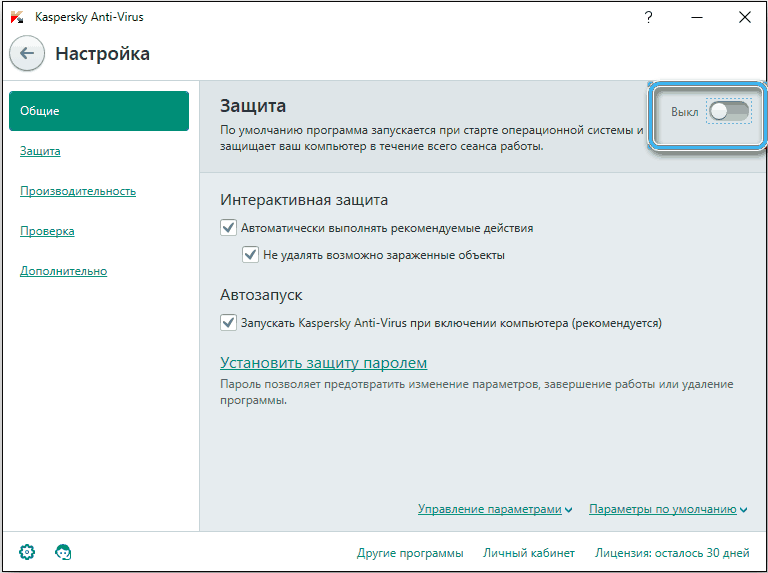
Poškození skladování aktualizací
Protože kód 0x80073712 často uvádí, že ukládání komponent je poškozeno, měl by být takový scénář zvážit. Dočasná data aktualizací jsou katalog SoftwaredIstributa a pokud jde o porušení jeho integrity, OS dává chybu. Při absenci skladování Windows vytváří nové v automatickém režimu, proto je vhodné napodobovat zmizení katalogu přejmenováním objektu. Výkon úkolu je možný různými způsoby.
S pomocí dirigenta:
- Zakázat související služby: V konzole „Perform“ (Win+R) píšeme do liniových služeb.MSC, v okně najdeme centrum Windows Update Center, stisknutím PKM otevíráme přístupné akce a vybereme možnost „Stop“;
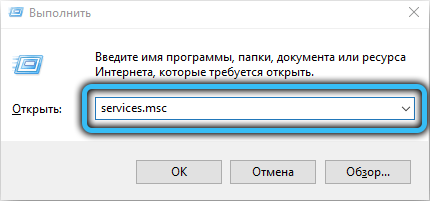
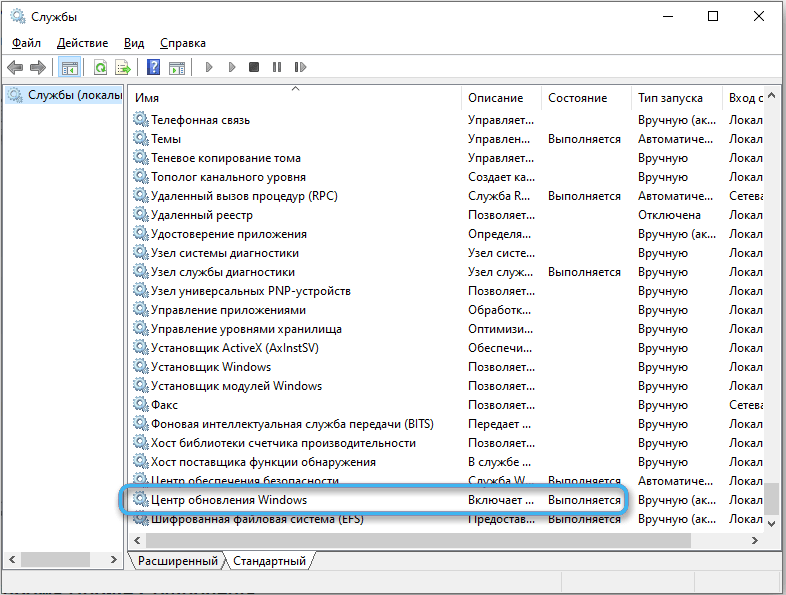
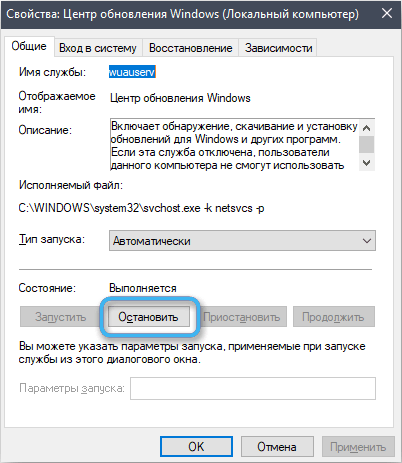
- Podobně také zastavíme fungování služby intelektuální přenosy na pozadí (BIT);
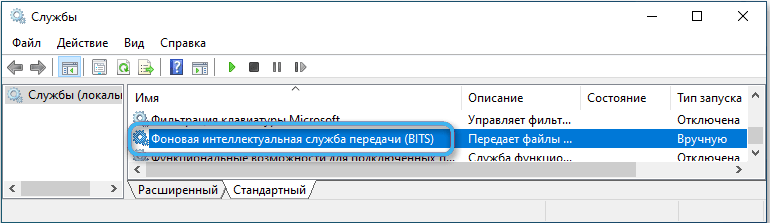
- V části Systém (zpravidla se jedná o C) Otevřete katalog Windows a v IT přejmenujte „SoftwareDistribution“ (PKM - „Relame“), například přiřadíme nový název „SoftwaredIstribution_old“;
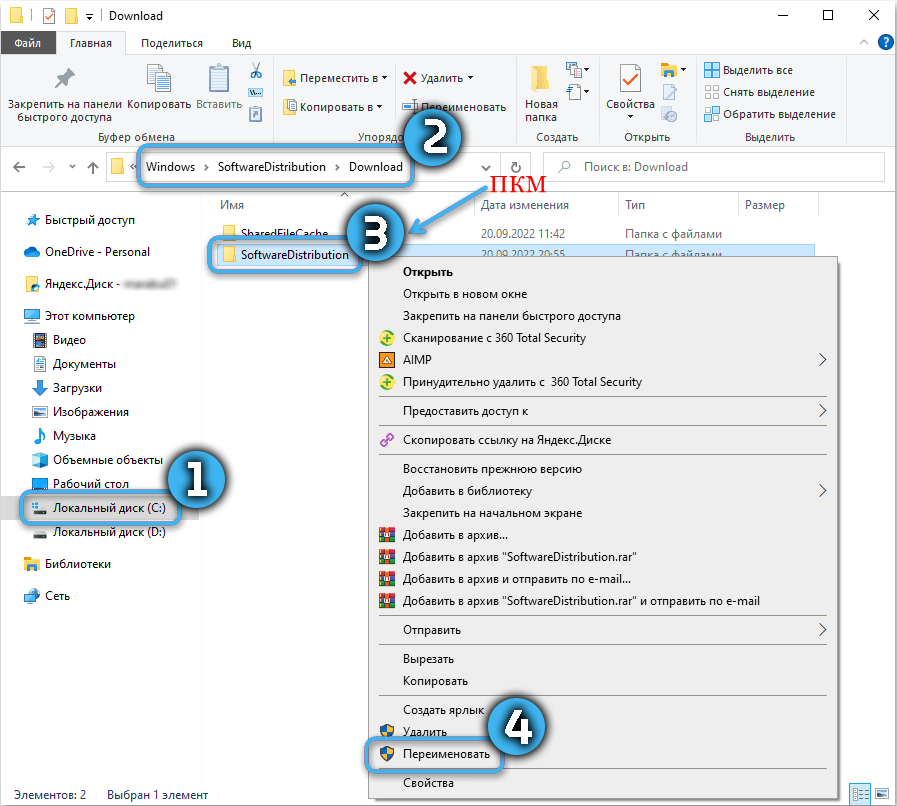
- Vrátíme se do okna služby a spustíme dříve odpojené nástroje, po kterých zařízení restartujeme.
Pomocí příkazového řádku:
- Spusťte lék pro správce z nabídky Start;
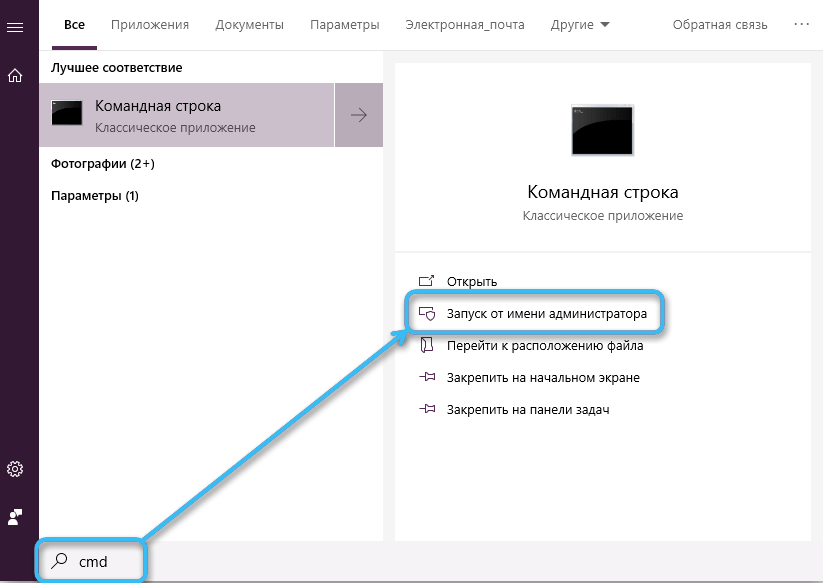
- Zastavíme služby s požadavky:
Net Stop Wuauserv
Čisté bity(Po každé žádosti potvrzujeme výkon vstupního klíče);
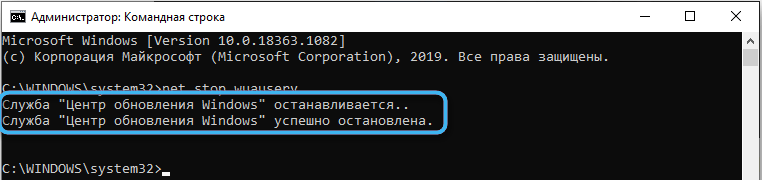
- Příkaz přejmenování přejmenujte složku označením cesty k ní:
Přejmenování C: \ Windows \ SoftwareDistribution SoftwareDistribution_olda stiskněte klávesu Enter;
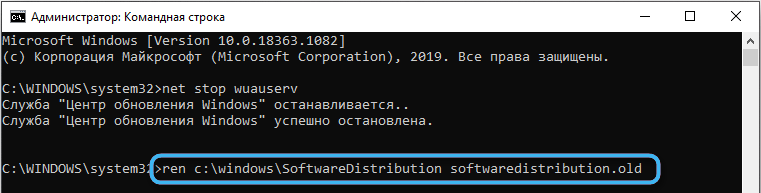
- Aktivujeme služby:
Net Start Wuauserv
Čisté startovací bity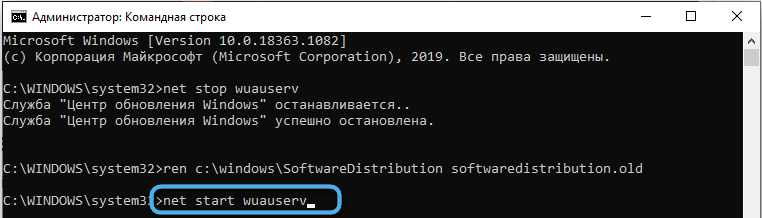
- Zavřete terminál a restartujte zařízení.
Zahájení léku na neliší
Windows má vybudovaný -v nástroji, který vám umožní zbavit se různých poruch softwaru, které se v některých případech účinně vyrovnává s úkolem. Používá se také v případě problémů s obnovou, včetně uvažovaného oznámení, které tento proces brání. Použití nástroje:
- Jdeme na „parametry“, přejděte na „Aktualizace a bezpečnost“ - „Eliminace problémů“;
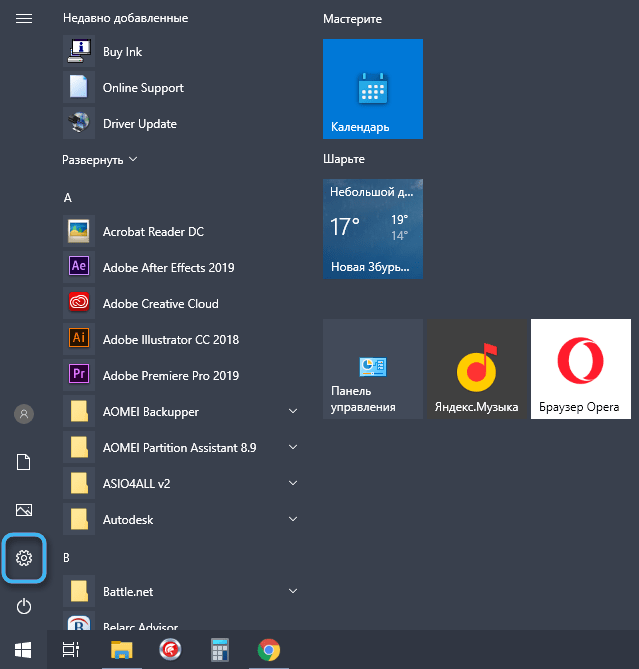
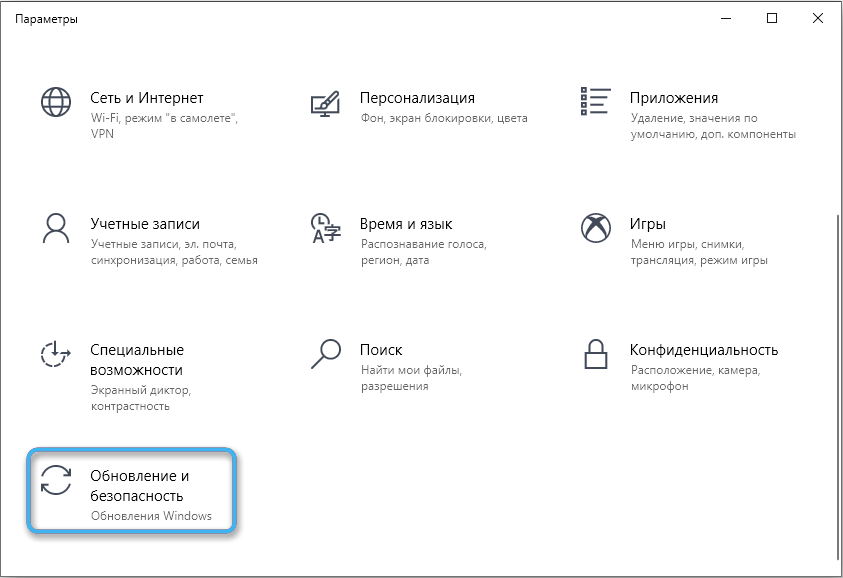
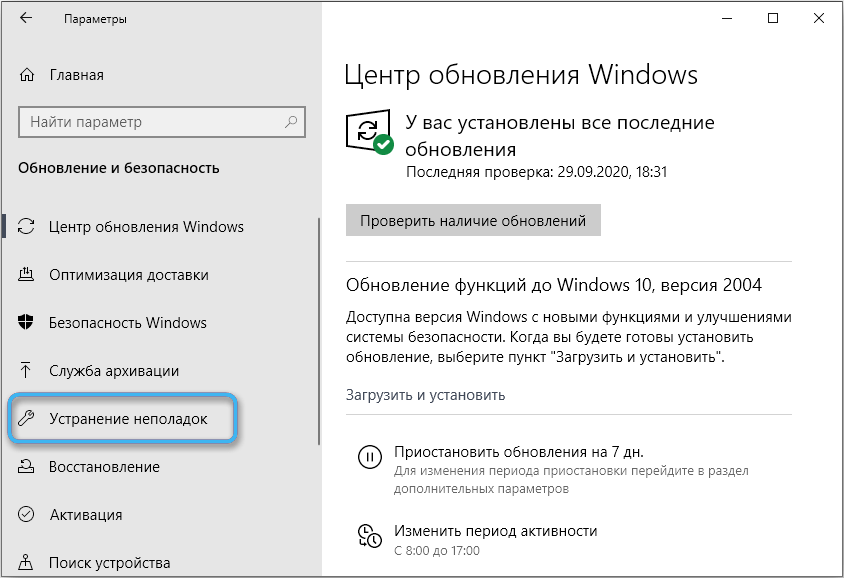
- Napravo hledáme „centrum Windows Update Center“, zde klikneme na „Spuštění prostředků k odstranění problémů“;
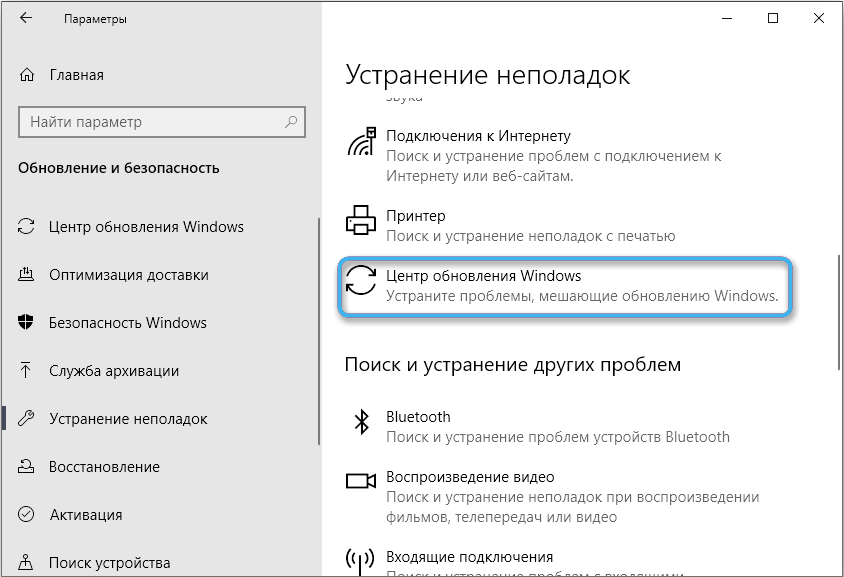
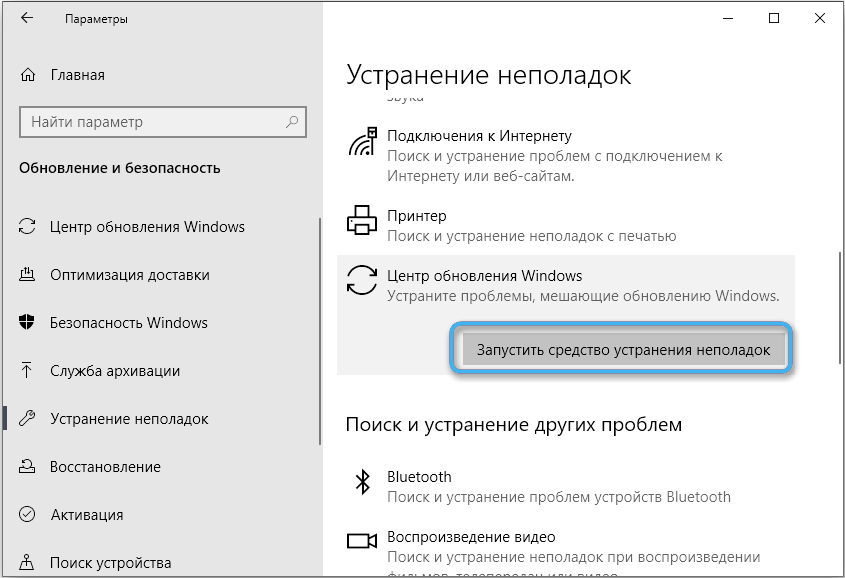
- Čekáme na tento proces, poté restartujeme počítač a pokusíme se znovu aktualizovat.
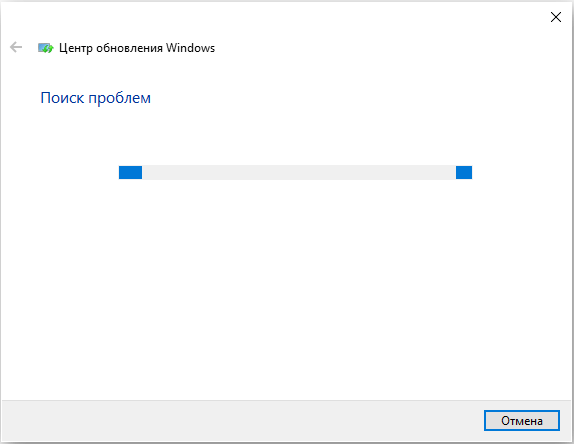
Kontrola integrity souborů
Pokud je zdrojem vzhledu selhání 0x80073712 poškozenou nebo chybějící součástí, jeho obnova pomůže vyřešit problém. Řešení standardních systémových nástrojů: SFC a Desm Utilities.
Pomocí kontroly souborů systému:
- Pomocí terminálu Open jménem administrátora zadejte do něj požadavek SFC/Scannow a stiskněte Enter;

- Po skenování bude výsledek viditelný, samotný operační systém oživí prvky, které mají být obnoveny, a na konci procesu je nutné opětovné načtení zařízení.
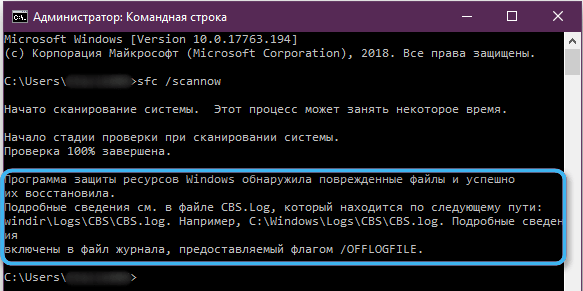
Prohledávání servisního obrazu naskenování:
- Otevřete terminál a nastavte příkaz Disp.exe/online/čištění-image/restorehealth, po kterém klikneme na „Vstup“;
- Čekáme na konec skenování. Nástroj automaticky napraví problémy při detekci a uživatel uvidí výsledek provedené práce;
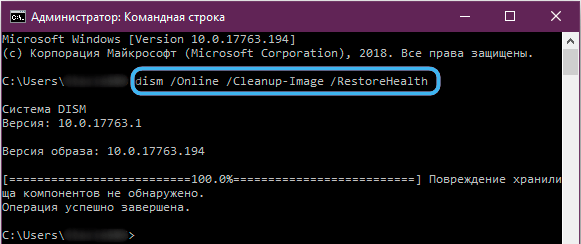
- restartujte zařízení a zkuste nainstalovat aktualizace.
Odstranění souboru čekajícího XML
Zbytkové prvky jsou také schopny provokovat selhání, zejména soubor XML obsahující informace nezbytné pro komponenty OS. Pokud se nesplnil nebo byl poškozen, s následnými instalacemi balíčků, jsou pravděpodobné, že problémy, včetně zvažovaných potíží. Řešení je nuceno odstranit prvek, v důsledku toho, že správný soubor bude vytvořen operační sál, když začíná hledat čerstvé.
Příkazový řádek pomůže v systému Windows 10:
- Spusťte terminál (správce);
- Zastavíme službu instalátoru modulů pomocí požadavku Netstop TrustedInstaller (stiskněte Enter);

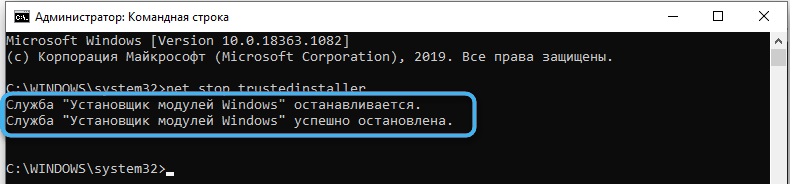
- Dále provádíme příkazy střídavě:
CD %windir %\ winsxs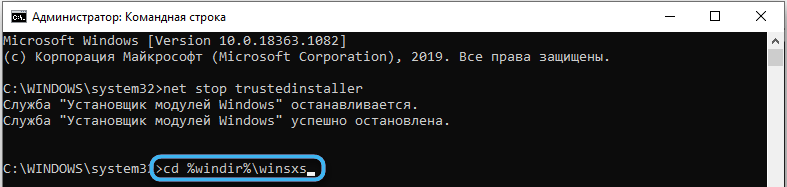
Převzít /f čekat.Xml /a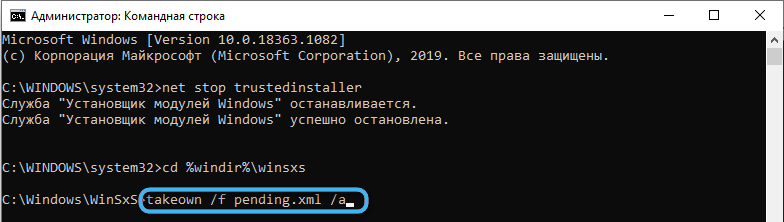
CACLS čekající.XML /E /G KAŽDÝ: F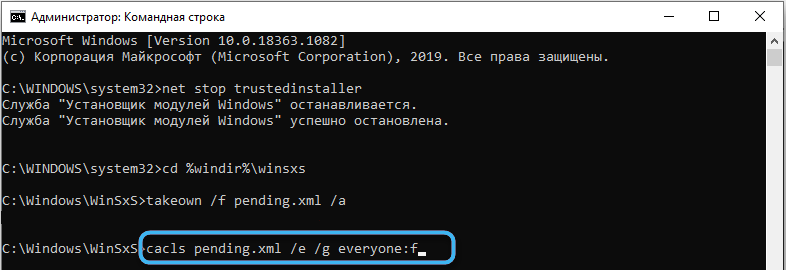
Del čeká.Xml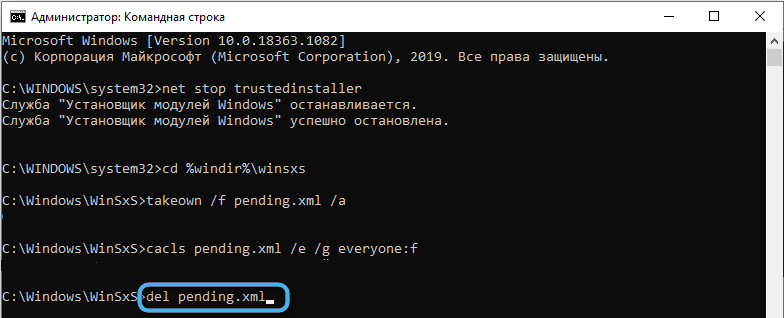 (Po každém požadavku klikněte na klávesnici Enter na klávesnici);
(Po každém požadavku klikněte na klávesnici Enter na klávesnici); - Obnovit zařízení.
Restartování služby Windows Update
V některých případech nabude efektivní restartování nesprávné pracovní služby. Restartováním centra Windows Update tedy může být možné opravit kód 0x80073712. Pojďme dokončit restart:
- Otevřete „Služby“ (prostřednictvím vyhledávání nabídky Start nebo pomocí konzoly „Perform“ (Win+R) a žádost o služby.MSc);
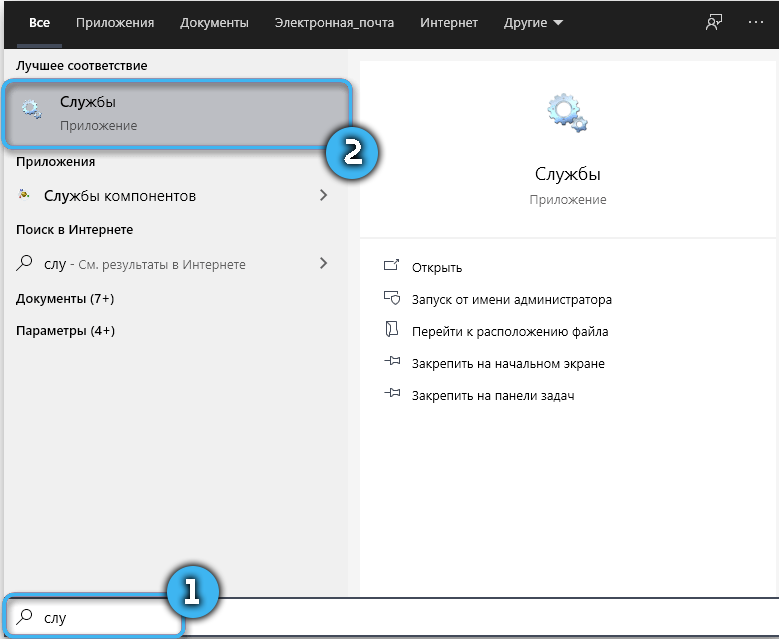
- Plevel po seznamu, najděte centrum Windows Update Center;
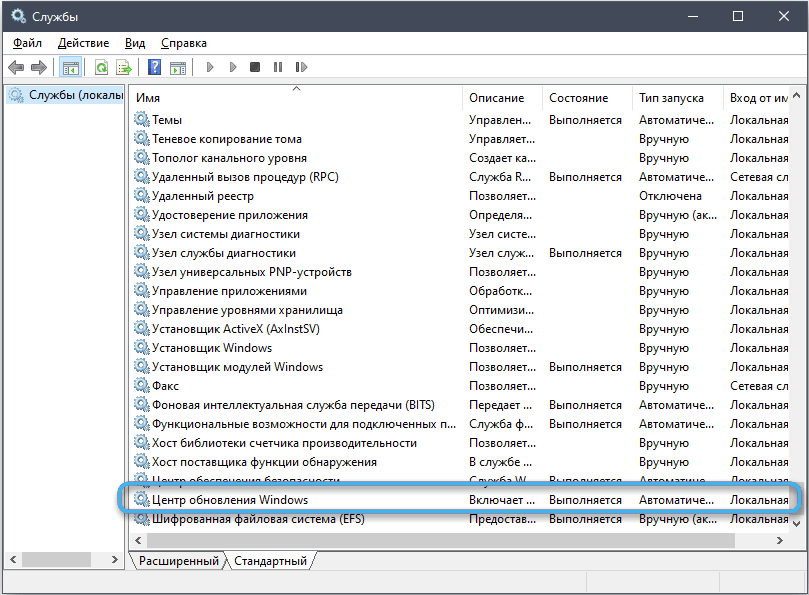
- Restartujte, vyberte efekt na popis nebo dvojitým kliknutím otevřete vlastnosti (PKM - Vlastnosti), zastavte službu stisknutím odpovídajícího tlačítka a poté klikněte na „Spustit“.
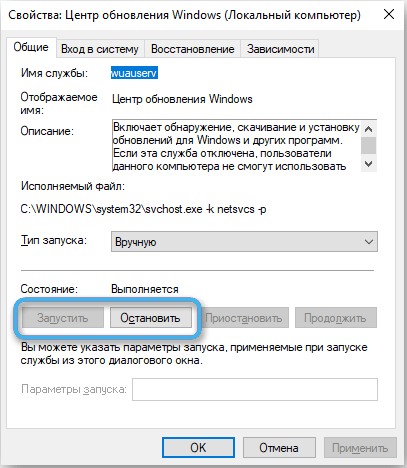
Resetovat a aktualizovat komponenty OS
V deseti lze problém vyřešit resetováním komponent účastnících se instalace paketů aktualizací. Metoda pomůže, pokud je někdo z nich pěstoun.
Jsme propuštěni v terminálu pomocí žádostí:
Čisté bity
Net Stop Wuauserv
Net Stop Appidsvc
Net Stop Cryptsvc
Ren %Systemroot %\ SoftwaredIstribution Softwaredribution.STARÝ
Ren %Systemroot %\ System32 \ catroot2 catroot2.STARÝ
Čisté startovací bity
Net Start Wuauserv
Net Start Appidsvc
Net Start Cryptsvc
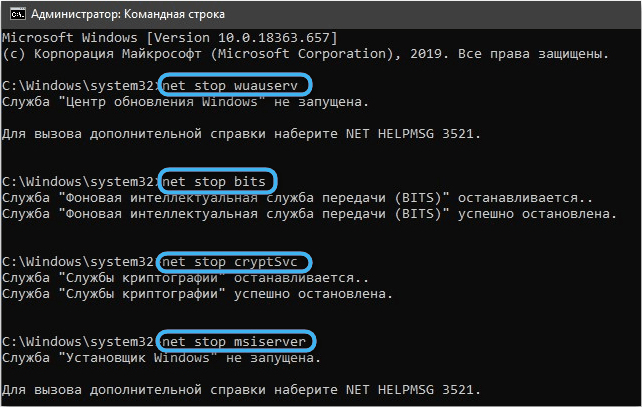
Odstranění složky aktualizačních souborů
Softwaredstribution může obsahovat neúplná nebo poškozená data. To vyvolává nesprávné fungování aktualizační služby. Je možné opravit selhání přejmenováním složky (metoda je podrobně popsána výše) nebo jeho odstranění. Za tímto účelem provádíme kroky:
- Zastavíme služby pro obnovení systému Windows a intelektuální přenos pozadí (v příkazech servisního okna nebo konzoly) - tyto akce jsou podrobně popsány v pokynech pro přejmenování složky;
- Jdeme k dirigentovi, přesuneme se do adresáře C: \ Windows \ SoftwareDistribution a vyčistit obsah;
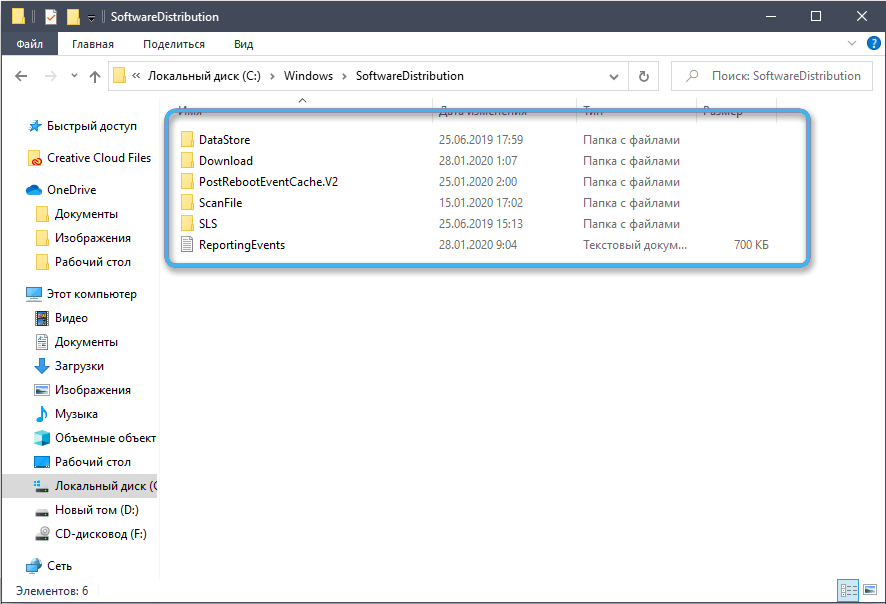
- Aktivujeme dříve odpojené služby.
Pokud žádné z uvažovaných rozhodnutí nepomohlo, přejdeme k extrémních opatřením, jako je obnovení systému, v důsledku toho, že je zaručeno, že se chyba zbaví a stanoví nezbytné aktualizace.
- « USB zařízení nebylo rozpoznáno jako důvod problému a jak se ho zbavit na Windows
- Jaký druh souboru rspllll64.Sys a proč načte procesor »

